Beállítás menü „Start» windows 7 a regisztrációs
Felül kell vizsgálni a „Start” menü
Miután rákattintott a „Start menü” a tálcán, vagy a Windows billentyűt, hogy nyissa meg a „Start” menü. látható a következő képen:
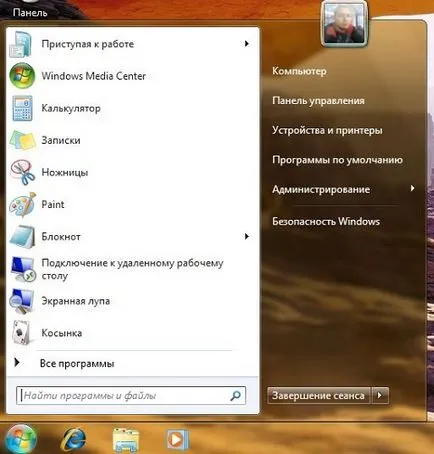
A „Start” menüben a Windows 7, mint a Windows Vista operációs rendszer alig változott. Ez is egy kör alakú, amely megjeleníti a Windows logó, de ha rákattint a Windows logó színe megváltozik. Ahogy az előző operációs rendszer, a „Start” menü lehet vizuálisan négy részből:
programok listáját
A programok listáját, amelyek a korábbi Windows verziók, kezdve a Windows XP, megjelenik a nagy panel a bal oldalon. Ebben az esetben, ha ez szükséges, az Ön program nem található a bal oldalon a „Start” menü. Használd a „Minden program”. található a bal alsó panelen. Miután a gombra kattintva a bal panelen megjelenik a programok listája abc sorrendben követi mappalistáról a telepített alkalmazásokat. Bármelyikére kattintva a program a „Start” menü. az alkalmazás elindul, és a „Start” menü automatikusan bezárul.
A „Start” menü, vannak mappák alapértelmezés szerint létrejön, mint a „standard”. "Startup" vagy "Administration". Ha rákattint a mappa nevét jeleníti programok listája található a kijelölt mappában. „Start” gombra, hogy visszatérjen az eredeti nézet menü. kattintson a „Vissza” gombot. amelynek székhelye ugyanazon a helyen, ahol volt egy gomb a „Minden program”.
A programok listáját mindig változik. Ezt mutatja csak azok a programok, amelyek a leggyakrabban használt.
Alapértelmezésben a menü „Minden program” olyan elemeket tartalmaz, nem csak a jelenlegi felhasználó profilját, hanem azért is, mert «All Users» profil. Bizonyos ikonok a programok telepítésekor, adja meg a helyét% SYSTEMDRIVE% # 92; ProgramData # 92; Microsoft # 92; Windows-# 92; Start menü # 92; Programok. Minden ilyen ikon elrejthető a „Start” menü a következő csíp:
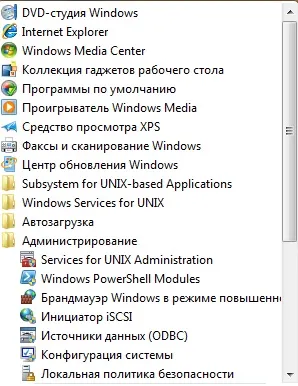
A lista az összes programot el lehet távolítani a „Start” menü. Ehhez használja az alábbi registry tweaks:
keresési mezőbe

Keresés programokban és a vezérlőpult alkatrészek letiltható a jelölést a lehetőséget, hogy „Keresés programokban és Control Panel” a menüben párbeszéd „Start”. de jelentősen csökkenti a használhatóságot. Hasonló eredményt lehet elérni a következő registry tweaks:
Megtalálni az eredmények nem csak a nevét, és még a fájl kiterjesztését. Ha a „Start” menü keresőmezőben adja meg a fájl kiterjesztését, például «* .mp3». majd az eredményeket a bal oldali panelen láthatja az összes fájlt a kívánt mellék az Ön számára. Ha azt látja, nem minden talált eredményeket, akkor kattintson a linkre „Olvassa el a többi eredmény.” Miután rákattintott a „Explorer a Windows» az eredményt erre a linkre. A funkcionális keresése Windows 7 részletesen a cikk keresésének Windows 7 operációs rendszer -, hogyan kell beállítani, kereshet!. Ahhoz, hogy távolítsa el a keresési eredményeket, és visszatér a fő programok listáját, kattintson az X gombra a jobb a keresőmezőbe.
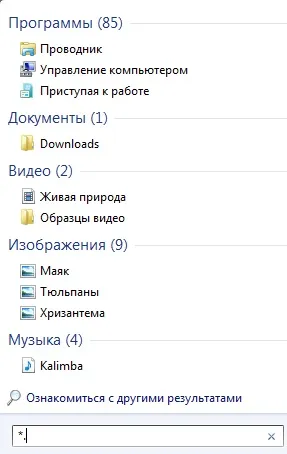
Link „Olvassa el a többi eredmény” lehet eltávolítani a rendszerleíró adatbázist. Ezt meg lehet tenni az alábbiak szerint:
Gyűjtemény hivatkozások Windows-szolgáltatások
Gyűjtemény utalás történik a funkcionális képességeit a Windows található, amely a jobb oldali részén a „Start” menü. Tartalmaz linkeket a leggyakrabban használt Windows-összetevők. Úgy néz ki, a „Start” menü jobb oldali panelen a következő módon:
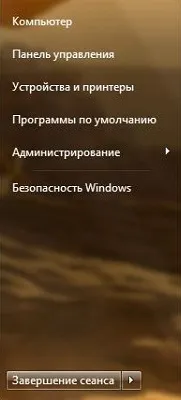
A jobb oldalon a „Start” menü is található, akár 20 link és menük, de csak 10 összeköttetésekkel van leképezve. Az alábbi lista foglalkozik minden link és menük is megjelenik a „Start” menü jobb oldali panelen.
leállítás gomb
leállítás gombot. amely található a jobb alsó menüsor „Start”. A „Start” menü részén alig változott képest a Windows Vista operációs rendszer. Most itt van, nem egy számítógépes gomb és off gomb zárrendszer csak egy gomb egy egyéni akció. Annak érdekében, hogy kapcsolja ki a számítógépet, csak nyomja meg ezt a gombot. Ha azt szeretnénk, hogy válasszon egy másik társított művelet kapcsolási felhasználó, a felhasználó kijelentkezik, a rendszer zár, újraindítás, alvás, vagy hibernált módba, majd kattintson a nyílra a gombot, és válassza ki a kívánt műveletet.

Innováció a funkcionális menü „Start”
A „Start” menü, kivéve a fent említett funkciókat. Windows 7 operációs rendszer, több újítások működőképességét a menüben.
Jump List. Csakúgy, mint a tálcán a „Start” menü tartalmazza Jump List, amely megjelent az operációs rendszer a Windows 7. A Jump List Körülbelül írtam a cikket használata Jump List Windows 7 List átmenetet „Start” nem csak egyszerűen hozzáférés napi használt programok és fájlok, és még a program nyitott, amelyek kapcsolódnak a „Start”, egy bizonyos feladat a menüben. Ennek egyik példája az a program, „Az első lépések”. amely megtalálható először megnyitja a „Start” menü telepítés után.

Jump List megegyeznek listákat, amely megtalálható a tálcán. Például a Windows Virtual PC átmenetek lista feladatokat végezhet el az ebben a programban, és a virtuális gépek nyíltak utoljára. Is, akkor láthatjuk a tárgyakat, amit szerelt Windows Virtual PC Jump List.
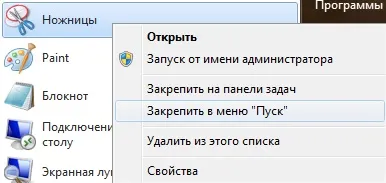
A rögzített programok segítségével eltávolíthatók a registry. Ha ezt a registry csíp, az összes rögzített tárgyakat a „Start” menü eltűnik, és biztonságos lehetőség a menü segítségével a helyi menüben a „Start” lehetetlen lesz.
Beállítása a „Start” menü
A Windows 7 már mintegy 30 különböző beállításokat kapcsolódik a „Start” menü. Ebben a részben minden beállítást ebben a menüben lesz szó.
kínálat és az információ titkosságát gomb
Bekapcsoló gomb akció
Annak érdekében, hogy konfigurálja Műveletgomb Start menü bekapcsolás, kövesse az alábbi lépéseket:
- Kattintson a jobb gombbal a tálcán, és a helyi menüből válassza a „Tulajdonságok”, hogy nyissa meg a Tulajdonságok párbeszédablak és a tálca „Start” menü.
- Kattintson a lap „a” Start „menü”.
- A „Power gomb Műveletek” legördülő listából válassza ki a kívánt hatást az Ön számára.
Ugyanez az eredmény érhető el használatával registry tweaks:
Deny leállt, indítsa újra a számítógépet, és kapcsolja be alvó vagy hibernált módban
Továbbá, a segítségével egy adatbázis lehet kapcsolni, hogy állítsa le, indítsa újra a számítógépet, és kapcsolja be alvó vagy hibernált állapotban. Ezen túlmenően, a bekapcsoló gomb, ami akkor jelenik meg, nyomja le a CTRL + ALT + DEL, és el kell távolítani a Windows Security képernyőt. Ehhez használja az alábbi registry tweaks:
Távolítsuk el „Log Off” a „Start” menü
„Start” menüből külön, akkor csak az elem törlése „Kilépés”. Ez a beállítás csak a megjelenése „Start” menüt, és nem zárja ki a display parancsot „Kilépés” a dialógus „Biztonság Ablakok». amely megnyomásakor megnyíló CRTL + ALT + DEL, és más módszerekkel.
Törölje a „Store és megjelenik egy lista a legutóbb megnyitott programok a” Start „menü”
A parancs párbeszédablak „Run” rendszer elmenti az összes intézkedések beírt. Magazine legutóbb megnyitott programok időszakosan tisztítani, vagy egyszerűen megtiltják a megőrzése legutóbb megnyitott programok. Ehhez kövesse az alábbi lépéseket:
- Kattintson a jobb gombbal a tálcán, és a helyi menüből válassza a „Tulajdonságok”, hogy nyissa meg a Tulajdonságok párbeszédablak és a tálca „Start” menü.
- Kattintson a lap „a” Start „menü”.
- Az „Adatvédelem” törölje a lehetőséget „Store és megjelenik egy lista a legutóbb megnyitott programok a” Start „menü”.
Ugyanez az eredmény érhető el használatával registry tweaks:
Törölje a „Store és megjelenik egy lista a legutóbb megnyitott elemeket a” Start „menü és a tálca”
Azt is tisztázni a legutóbb megnyitott elemek a „Start” menü és a tálca. Ehhez kövesse az alábbi lépéseket:
- Kattintson a jobb gombbal a tálcán, és a helyi menüből válassza a „Tulajdonságok”, hogy nyissa meg a Tulajdonságok párbeszédablak és a tálca „Start” menü.
- Kattintson a lap „a” Start „menü”.
- Az „Adatvédelem” töröld a „Store és megjelenik egy lista a legutóbb megnyitott elemeket a” Start „menü és a tálca” opciót.
Vagy használja registry tweaks:
Letiltása a listát a gyakran használt programok a „Start” menü
A gyakran nyitott programok akkor teljesen letiltani a „Start” menü a bal oldali panel és nem lehet behajtani a párbeszéd menüben. Ehhez használja a következő csíp:
Beállítás menü jobb oldali panelen a „Start”
Hozzáadása vagy eltávolítása elemet, található a jobb oldalon a menü „Start”. kövesse az alábbi lépéseket:

Továbbá, a helyét az összes ilyen elem lehet vezérelni a rendszerleíró adatbázisban, ahol az elrejteni az elem értékét kell dword: 00000000, a kijelző formájában linkek - dword: 00000001 és megjelenítő menü - dword: 00000002:
Le a programot, mappát a menüben a „Beállítások”
Ilyen mappák „Control Panel”. „Eszközök és nyomtatók” és a „Hálózat” lehet véglegesen kikerül a menüben a „Beállítások” menüben a tulajdonságok párbeszédablak „Start”. ők is nem jelenik meg a „Computer” ablakban „Explorer”. Végrehajtása az alábbiak szerint:
Egyéb intézkedések a „Start” menü
Osztja a közelmúltban telepített program
Ha telepíti a számítógépre egy új program, úgy tűnik, a „Start” menü. És akkor könnyebb megtalálni a listán az összes program a Windows operációs rendszer világít. Akkor kapcsolja ki, kiemelve az újonnan telepített programok a következők:
- Kattintson a jobb gombbal a tálcán, és a helyi menüből válassza a „Tulajdonságok”, hogy nyissa meg a Tulajdonságok párbeszédablak és a tálca „Start” menü.
- Kattintson a lap „a” Start „menü”.
- Kattintson a „megszokott”.
- Törölje a beállítást „kiemelése újonnan telepített programokat.”
Ugyanezt a hatást lehet elérni révén az adatbázisban:
Obscure parancsikonokat a „Start” a nem teljesen telepített programok
Programok, hogy az alapértelmezett „Start” telepítése nem teljes, a menü kiemelve, valamint a programok telepítését, amely teljes és sikeres. Annak érdekében, hogy különbséget, teljesen vagy részben telepített programok, akkor registry csíp, hogy kiválasztja a feliratokat részlegesen telepített programokat a „Start” menü szürke. Ezek a programok közé tartoznak azok beállítások hozzárendel egy rendszergazda a Windows Installer és konfigurált egy teljes telepítés, ha az első használat.
Aktiválja a „Nagy ikonok” a „Start” menü
Alapértelmezésben a „Start” menü a bal oldali panel az összes vezetékes és laza ikonok aktiválta a lehetőséget „Nagy ikonok”. Ahhoz, hogy az ikonok kis törölje a jelet a beállítások menüben a „Start”, vagy használja az alábbi csíp:
Engedélyezze a helyi menüket, és húzza tárgyak
A menüben az alapértelmezett „Start” áll rendelkezésre arra, hogy drag and drop tárgyakat, és a kihívás számukra menüből. Ahhoz, hogy engedélyezze vagy tiltsa le a helyi menüt, és drag and drop tárgyakat, meg ne jelölje az „Enable helyi menüket és objektumokat húz” a beállítások menüben a „Start”, vagy alkalmazza a következő csípés:
Legördülő menüben, ha lebeg az egérmutatót, és a késedelem
Kezdetben az összes szabványos mappamenüben „Start”. és Jump List nyitjuk, ha lebeg az egérmutatót, és a késedelem. Az opció kikapcsolásához, akkor töröld a „legördülő menüben, ha lebeg az egérmutatót, és a késés” vagy módosítsa a következő rendszerleíró kulcsot:
Rendezés menü „Minden program” megnevezés
Alapértelmezésben az összes elem a „Start” menü, név szerint rendezve ABC sorrendben. Ez a beállítás ki lehet kapcsolni a grafikus felület:
- Kattintson a jobb gombbal a tálcán, és a helyi menüből válassza a „Tulajdonságok”, hogy nyissa meg a Tulajdonságok párbeszédablak és a tálca „Start” menü.
- Kattintson a lap „a” Start „menü”.
- Kattintson a „megszokott”.
- Törölje a választás „Sort menü” Minden program „nevében”
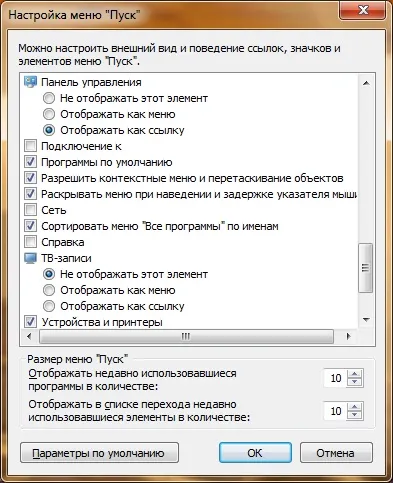
Vagy a nyilvántartás csíp:
Disable menük
A Windows operációs rendszer csökkenti a hosszú menüket mozgatásával nemrég használt elemeket a menü tetején, és elrejti a többit. Akkor meg a rejtett tárgyakat, a nyílra kattintva a menü bővítése. Menük letiltható a következő registry tweaks:
következtetés
„Start” Ez a kézikönyv leírja a menü elemek. Az alapvető összetevői a menü, új funkciók - például listákat átmenet és konszolidáció a lehetőséggel. Szintén ebben az útmutató ismerteti az összes lehetséges beállítást a „Start” menü, mint egy grafikus felület, és a rendszerleíró adatbázis jelenti.